foxmail一直检查所有文件夹,深入解析Foxmail检查服务器信息代理与网络环境,优化邮件体验的秘诀
- 综合资讯
- 2025-03-30 23:41:26
- 4
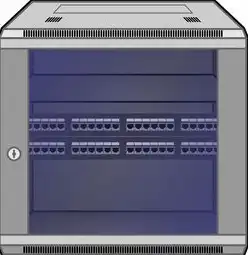
Foxmail深度优化邮件体验,通过检查所有文件夹、解析服务器信息、代理网络环境,实现高效邮件管理。...
Foxmail深度优化邮件体验,通过检查所有文件夹、解析服务器信息、代理网络环境,实现高效邮件管理。
随着互联网的快速发展,电子邮件已成为人们生活中不可或缺的一部分,而Foxmail作为一款备受欢迎的邮件客户端,一直致力于为用户提供稳定、高效的邮件服务,在使用过程中,有些用户可能会遇到“Foxmail请检查服务器信息代理与网络环境”的提示,本文将深入解析这一提示,帮助用户解决相关问题,优化邮件体验。
Foxmail检查服务器信息代理与网络环境的原因
-
服务器信息错误:当Foxmail在发送或接收邮件时,需要与邮件服务器进行通信,如果服务器信息设置错误,如服务器地址、端口、用户名、密码等,将导致通信失败,从而出现检查服务器信息代理与网络环境的提示。
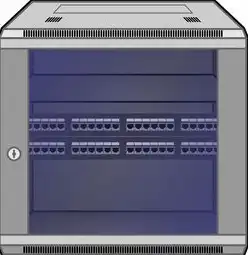
图片来源于网络,如有侵权联系删除
-
代理设置问题:在某些网络环境下,需要通过代理服务器访问互联网,如果代理设置不正确,Foxmail将无法正常连接到邮件服务器,从而出现检查服务器信息代理与网络环境的提示。
-
网络环境不稳定:网络环境不稳定可能导致连接中断,从而出现检查服务器信息代理与网络环境的提示。
解决Foxmail检查服务器信息代理与网络环境的方法
检查服务器信息
(1)登录Foxmail,点击“工具”菜单,选择“账户设置”。
(2)在账户设置界面,找到对应的邮箱账户,点击“编辑”。
(3)检查服务器地址、端口、用户名、密码等信息是否正确,若发现错误,请根据实际情况进行修改。
设置代理
(1)登录Foxmail,点击“工具”菜单,选择“选项”。
(2)在选项界面,选择“网络”选项卡。
(3)勾选“使用代理服务器”复选框。
(4)输入代理服务器地址和端口,根据实际情况选择代理类型。

图片来源于网络,如有侵权联系删除
(5)点击“确定”保存设置。
优化网络环境
(1)检查网络连接是否稳定,若不稳定,尝试重启路由器或联系网络运营商。
(2)检查防火墙设置,确保Foxmail可以正常访问互联网。
(3)尝试更换网络环境,如使用手机热点、其他Wi-Fi等。
预防措施
-
定期检查服务器信息,确保其准确性。
-
根据实际网络环境,合理设置代理。
-
保持网络连接稳定,避免因网络问题导致邮件服务中断。
-
关注Foxmail官方公告,了解最新版本更新和功能优化。
Foxmail检查服务器信息代理与网络环境是常见问题,但通过以上方法,用户可以轻松解决这一问题,优化邮件体验,从关注细节开始,希望本文对您有所帮助!
本文链接:https://www.zhitaoyun.cn/1952420.html

发表评论